Svima se može dogoditi. Popili ste jedno piće previše i sada se ne možete sjetiti nove šifre za mobitel. Pokušavajući se sjetiti nove isprobate nekoliko varijanti kojih se sjećate. Međutim, kako prenosi Wired, ako se omogućili sigurnosnu opciju na iOS-u 8, budite oprezni s pokušajima odgonetanja.
Osim ako niste sačuvali podatke prethodno, unošenjem krive šifre za otključavanje ekrana šest puta za redom zauvijek ćete si onemogućiti pristup podacima.
Ova se sigurnosna opcija nedavno našla u vijestima kada je Apple odbio FBI-u pomoći zaobići ovu sigurnosnu postavku kako bi pristupili podacima na iPhoneu 5C jednog od napadača u San Bernardinu prošlog prosinca.
Zaštita ekrana na iPhoneu je opcionalna sigurnosna postavka, no predstavlja pametan potez. Kada zaključate ekran svog mobitela, štitite svoju privatnost od benignog njuškanja, ali i od zlonamjernih invazija. No, ako ste omogućili ovu sigurnosnu postavku, bolje vam je da imate odlično pamćenje. Šest pokušaja nije tako puno, a situacija u kojoj ćete lako ispucati tih šest pokušaja je mnogo.
Što napraviti ako ste zaboravili svoju šifru? Slijedite ove korake kako vaši iPhone kontakti, aplikacije, fotografije i glazba ne bi zauvijek nestali.
Pohranite podatke
Prvi korak odmah napravite, bez oklijevanja. No, što ako se bojite da će vaš 'oblak' biti hakiran ili da je nesiguran. Pohranu možete napraviti putem iTunesa. iTunes je naime više od samo aplikacije za glazbu te putem njega možete čuvati podatke s mobitela.
Kada dođete kući priključite mobitel na računalo i upalite iTunes. Nakon toga odaberite 'Settings' kako biste vidjeli što sve imate na mobitelu. Označite sve ono što želite pohraniti. Ovo sve možete učiniti i putem Wi-Fi kada su vaše računalo i iPhone na istoj mreži.
iTunes nudi i mogućnost enkriptiranja vaših pohranjenih podataka, no to uključuje određivanje i pamćenje još jedne šifre pa budite oprezni pri biranju šifre. Ako se odlučite za enkripciju, unutar iTunesa odaberite svoj mobitel, kliknite Summary te ćete tamo pronaći opciju 'Encrypt iPhone backup'.
Ako pak niste ljubitelj iTunesa pohranu možete učiniti preko iClouda. Nakon što se spojite na Wi-Fi uđite u postavke mobitela te odaberite iCloud. Kada uključite pohranu putem 'oblaka' kliknite 'Back Up Now' i to je to. U slučaju da nemate naviku pohrane možete uključiti opciju da telefon to radi sam svaki dan.
Obrišite pa vratite podatke
Budući da Apple nema načina vraćanja izgubljene šifre za otključavanje ekrana, a ako je se stvarno ne možete sjetiti nakon šest pokušaja morat ćete obrisati vaš zaključan mobitel te obnoviti svoje sačuvane podatke.
Brisanje i vraćanje podataka možete učiniti samo ako ste pohranu prethodno napravili, a cijeli proces možete napraviti putem iTunesa te će vas aplikacija voditi kroz cijeli proces. Za one koji koriste iCloud za pohranu, prilikom paljenja mobitela i postavljanja uređaja odabrat ćete opciju vraćanja putem iClouda. U slučaju da vas traže Apple ID prilikom vraćanja podataka nemojte paničariti jer taj korak možete preskočiti. Važno je samo da ostanete spojeni na Wi-Fi tijekom cijelog procesa.
Upravljajte svojim šiframa
Da biste telefon vratili u početno stanje nakon što niste uspjeli šest puta točno unijeti šifru, bit će vam ponovno potrebna šifra.
Vrijeme je da instalirate program za upravljanje šiframa. Programi za čuvanje šifri pamte i enkriptiraju sve vaše šifre, a vi umjesto njih desetak morate zapamtiti samo jednu šifru - onu za otključavanje programa koji čuva sve vaše ostale šifre.






Za sudjelovanje u komentarima je potrebna prijava, odnosno registracija ako još nemaš korisnički profil....